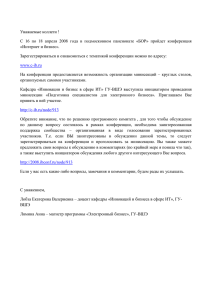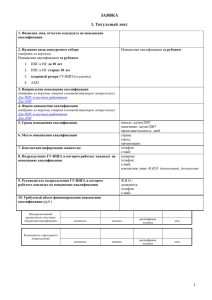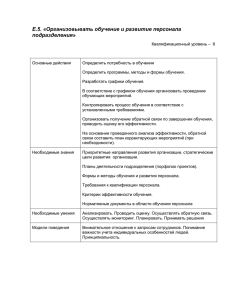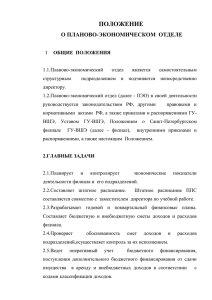1 Общие сведения о системе ЭТС
advertisement

ДИРЕКЦИЯ ПО ИНФОРМАЦИОННЫМ ТЕХНОЛОГИЯМ ГУ-ВШЭ Электронный телефонный справочник ГУ-ВШЭ Руководство пользователя Версия 1.0 Листов 16 Санкт-Петербург 2016 СОДЕРЖАНИЕ СОДЕРЖАНИЕ ВВЕДЕНИЕ .......................................................................................................................... 4 1 ОБЩИЕ СВЕДЕНИЯ О СИСТЕМЕ ЭТС ..................................................................... 5 1.1.1 Требования к квалификации персонала ........................................................... 5 2 ЗАПУСК ЭТС................................................................................................................ 6 3 ГЛАВНОЕ ОКНО ЭТС .................................................................................................. 7 3.1 ПАНЕЛЬ ПОДРАЗДЕЛЕНИЯ .......................................................................................... 8 3.1.1 Поиск подразделения ......................................................................................... 9 3.2 ПАНЕЛЬ РАБОТНИКИ ................................................................................................ 10 3.2.1 Вкладка «Главная» ........................................................................................... 10 3.2.2 Вкладка «Новые» .............................................................................................. 11 3.2.3 Вкладка «Переводы» ........................................................................................ 11 3.2.4 Вкладка «Архив» ............................................................................................... 11 3.2.5 Поиск работника по ФИО ................................................................................ 11 3.2.6 Фильтрация по первой букве фамилии ......................................................... 11 3.3 ПАНЕЛЬ КОРПУСА .................................................................................................... 12 3.4 ПАНЕЛЬ РАСШИРЕННЫЙ ПОИСК ................................................................................ 12 3.4.1 Расширенный поиск работников .................................................................... 12 3.4.2 Расширенный поиск корпусов ......................................................................... 14 3.5 ПАНЕЛЬ ПОМОЩЬ .................................................................................................... 15 ПРИЛОЖЕНИЕ. СПИСОК РИСУНКОВ ............................................................................ 16 ДИТ ГУ-ВШЭ 2/16Версия 1.0 Введение Версия Автор Дата 1.0 А.Вагина 20.10.2009 ДИТ ГУ-ВШЭ Изменения 3/16Версия 1.0 Введение ВВЕДЕНИЕ Данный документ представляет собой руководство пользователя системой Электронный Телефонный Справочник (ЭТС). Руководство пользователя содержит описание интерфейса и руководство по использованию функций ЭТС. Руководство предназначено для пользователей, имеющих опыт работы с персональным компьютером на базе операционных систем Microsoft Windows, а также опыт использования web-браузера Internet Explorer v5.5 и выше. ДИТ ГУ-ВШЭ 4/16Версия 1.0 Общие сведения о системе ЭТС 1 ОБЩИЕ СВЕДЕНИЯ О СИСТЕМЕ ЭТС Архитектура системы строится использованием тонкого клиента. Программный комплекс масштабирование системы: на системы основе клиент-серверной должен позволять модели с производить Система интегрирована с системой Босс-кадровик (далее – Б-К), из которой предусмотрен импорт данных о работниках через Exсel файлы (xls). Интеграция с системой Б-К позволяет своевременно отслеживать появление новых работников, переводы и увольнения существующих работников. Связь между системами осуществляется по идентификаторам (ID) работников, присваиваемых в Б-К. Импорт данных из Б-К в ЭТС производится по расписанию, устанавливаемому администратором ЭТС. Система интегрирована с системой Exchange, что позволяет автоматически направлять пользователям оповещения о необходимости своевременного сообщения информации о работниках в целях актуализации ЭТС. Система интегрирована с порталом ГУ-ВШЭ для обеспечения возможности выгрузки данных из ЭТС на портал. Система обеспечивает сохранность данных ЭТС в случае возникновения нештатных ситуаций и при сбоях в системе электроснабжения. Защита системы от несанкционированного доступа обеспечиваться как на уровне приложения (доступ к ЭТС возможен только из внутренней сети ГУ-ВШЭ), так и на физическом уровне (доступ к серверам есть только у технического персонала Дирекции по ИТ ГУ-ВШЭ). Система поддерживает функцию регистрации событий, т.е. все события, которые возможно установить, записываются в системные журналы (log файлы). 1.1.1 Требования к квалификации персонала Пользователи системы должны иметь опыт работы с персональным компьютером на базе операционных систем Microsoft Windows и опыт использования web -браузера Internet Explorer v5.5 и выше. ДИТ ГУ-ВШЭ 5/16Версия 1.0 Запуск ЭТС 2 ЗАПУСК ЭТС Для того чтобы открыть Справочник, нужно выполнить следующие действия: Запустить Internet Explorer. В строке адреса ввести путь, например: http://server/HsePhoneGuid. Авторизация обычных пользователей в системе ЭТС не производится. Если действия выполнены правильно, в браузере появится главное окно ЭТС с раскрытой панелью Подразделения и справочной информацией ГУ-ВШЭ (Рисунок 1). Рисунок 1. Главное окно Электронного Телефонного справочника. ДИТ ГУ-ВШЭ 6/16Версия 1.0 Главное окно ЭТС 3 ГЛАВНОЕ ОКНО ЭТС При запуске ЭТС в главном окне отображается список подразделений на соответствующей панели и справочная информацией ГУ-ВШЭ на панели справа. Панель Подразделения находится в левой части окна ЭТС, содержит структуру подразделений ГУ-ВШЭ и поле поиска подразделения (Рисунок 3). При щелчке по названию подразделения в правой части окна открывается справочная информация данного подразделения. Если таковая отсутствует для данного подразделения, в правой части окна раскроется панель Работники, содержащая список сотрудников данного подразделения (Error! Reference source not found.). Чтобы скрыть панель Подразделения, нужно нажать на кнопку справа от списка подразделений. Снова раскрыть панель Подразделения можно, щелкнув по кнопке (Рисунок 2). В верхней части окна располагаются кнопки Работники, Корпуса, Расширенный поиск и Помощь (Рисунок 1). При щелчке по кнопке в окне отображается содержимое соответствующей панели. Рисунок 2. Кнопка для раскрытия панели Подразделения ДИТ ГУ-ВШЭ 7/16Версия 1.0 Главное окно ЭТС 3.1 Панель Подразделения Данная панель имеет две вкладки: «Главная» и «Архив» (Рисунок 3). При щелчке мышью по названию подразделения на панели Работники открывается список сотрудников данного подразделения. Вкладка «Главная» содержит список архивных, в соответствии со структурой ГУ-ВШЭ. подразделений, за исключением На вкладке «Архив» размещаются названия подразделений, для которых установлен признак «архив». Рисунок 3. Панель Подразделения ДИТ ГУ-ВШЭ 8/16Версия 1.0 Главное окно ЭТС 3.1.1 Поиск подразделения Чтобы найти подразделение, введите его название (или часть названия) в поле поиска и щелкните кнопку Найти. Можно выполнить расширенный поиск, выбрав соответствующую опцию на панели Подразделения. Расширенный поиск имеет еще одно поле – «дополнительная информация» (Рисунок 4). Для запуска поиска щелкните кнопку Найти, для выхода из расширенного поиска щелкните кнопку Отмена. Найденные подразделения будут выделены в списке подразделений красным цветом. Рисунок 4. Расширенный поиск подразделения Если критерии поиска не заданы, рядом с полем поиска появится сообщение «Не заполнены поля поиска». ДИТ ГУ-ВШЭ 9/16Версия 1.0 Главное окно ЭТС 3.2 Панель Работники Панель Работники отображается в правой части окна при выборе подразделения на панели Подразделения и содержит (Рисунок 5): Вкладки: «Главная», «Новые», «Переводы», «Архив». При выборе любой из этих вкладок открывается таблица со списком работников и контактной информацией. Поле поиска работника по ФИО. Кнопки с русским алфавитом, позволяющие задать фильтрацию по первой букве фамилии. Рисунок 5. Панель Работники 3.2.1 Вкладка «Главная» На этой вкладке можно просмотреть список всех сотрудников и следующую информацию: ФИО работника. Должность работника. Подразделение – подразделение, в котором числится работник; при щелчке мышью по наименованию подразделения в таблицу выводятся работники ДИТ ГУ-ВШЭ 10/16Версия 1.0 Главное окно ЭТС выбранного подразделения, а наименование подразделения выделяется на панели Подразделения. Телефон (мобильный\городской). Телефон (АТС). Номер комнаты. Корпус – название территории и номер корпуса. 3.2.2 Вкладка «Новые» На данной вкладке отображается список всех работников, у которых включен признак «новые», или которым не назначено подразделение, т.е. список сотрудников, недавно принятых на работу в ГУ-ВШЭ согласно данным, полученным из системы Босс-Кадровик (Б-К). 3.2.3 Вкладка «Переводы» На этой вкладке отображается список всех работников, у которых включен признак «переводы», т.е. список сотрудников, у которых изменилось подразделение согласно данным, полученным из Б-К. 3.2.4 Вкладка «Архив» На вкладке отображается список тех сотрудников, у которых включен признак «архив», т.е. список сотрудников, которые уволились из ГУ-ВШЭ согласно данным, полученным из Б-К. 3.2.5 Поиск работника по ФИО Для поиска сотрудника введите его ФИО (или только фамилию) в поле поиска и щелкнуть кнопку Найти. Далее нужно просмотреть все вкладки. Если сотрудник не найден, появится сообщение «Ничего не найдено». 3.2.6 Фильтрация по первой букве фамилии Щелкните по кнопке с ответствующей буквой в правом углу окна, в таблице появится список сотрудников, чьи фамилии начинаются на заданную букву. ДИТ ГУ-ВШЭ 11/16Версия 1.0 Главное окно ЭТС 3.3 Панель Корпуса Панель Корпуса информацией (Рисунок 6): содержит список корпусов ГУ-ВШЭ со следующей Город – название города, в котором находится данный корпус. Корпус – название корпуса. Адрес – адрес, по которому находится данный корпус. Карта – гиперссылка на объект на карте в maps.google. Рисунок 6. Панель Корпуса 3.4 Панель Расширенный поиск Расширенный поиск позволяет задавать несколько критериев поиска объекта. 3.4.1 Расширенный поиск работников Доступ к расширенному следующим образом: поиску работников ГУ-ВШЭ осуществляется 1. Раскрыть панель Работники ДИТ ГУ-ВШЭ 12/16Версия 1.0 Главное окно ЭТС 2. Щелкнуть мышью по заголовку панели Расширенный поиск в верхней части окна. Над таблицей со списком работников появятся поля расширенного поиска (Рисунок 7): Фамилия – ввести вручную полностью или начальные буквы. Имя – ввести вручную. Отчество – ввести вручную. Должность – ввести вручную. Подразделение – следует выбрать нужное из раскрывающегося списка подразделений. Отображаемое подразделение – ввести вручную. Телефон городской – ввести вручную. Телефон мобильный – ввести вручную. Телефон АТС – ввести вручную. Корпус – следует выбрать нужный из раскрывающегося списка корпусов. Комната – ввести вручную. Для запуска поиска кнопку Найти, для отмены и закрытия панели расширенного поиска щелкните кнопку Отмена. Если критерии поиска не заданы, рядом с полем поиска появится сообщение «Не заполнены поля поиска». Результаты поиска отображаются в таблице на панели Работники. ДИТ ГУ-ВШЭ 13/16Версия 1.0 Главное окно ЭТС Рисунок 7. Расширенный поиск работников 3.4.2 Расширенный поиск корпусов Доступ к расширенному поиску корпусов ГУ-ВШЭ осуществляется следующим образом: 1. Раскрыть панель Корпуса 2. Щелкнуть мышью по заголовку панели «Расширенный поиск» в верхней части окна. Над таблицей со списком корпусов появятся поля расширенного поиска (Рисунок 8): Город – ввести вручную. Корпус – ввести вручную. Адрес – ввести вручную. ДИТ ГУ-ВШЭ 14/16Версия 1.0 Главное окно ЭТС Рисунок 8. Расширенный поиск корпусов Для запуска поиска кнопку Найти, для отмены и закрытия панели расширенного поиска щелкните кнопку Отмена. Если критерии поиска не заданы, рядом с полем поиска появится сообщение «Не заполнены поля поиска». Результаты поиска отображаются в таблице на панели Корпуса. 3.5 Панель Помощь При выборе этой панели в отдельном окне открывается окно справки по системе ЭТС. ДИТ ГУ-ВШЭ 15/16Версия 1.0 Приложение. Список рисунков ПРИЛОЖЕНИЕ. СПИСОК РИСУНКОВ Рисунок 1. Главное окно Электронного Телефонного справочника. Рисунок 2. Кнопка для раскрытия панели Подразделения Рисунок 3. Панель Подразделения Рисунок 4. Расширенный поиск подразделения Рисунок 5. Панель Работники Рисунок 6. Панель Корпуса Рисунок 7. Расширенный поиск работников Рисунок 8. Расширенный поиск корпусов ДИТ ГУ-ВШЭ 16/16Версия 1.0